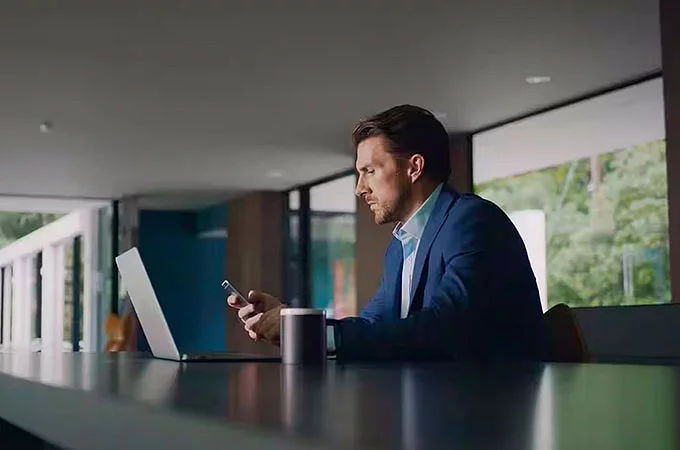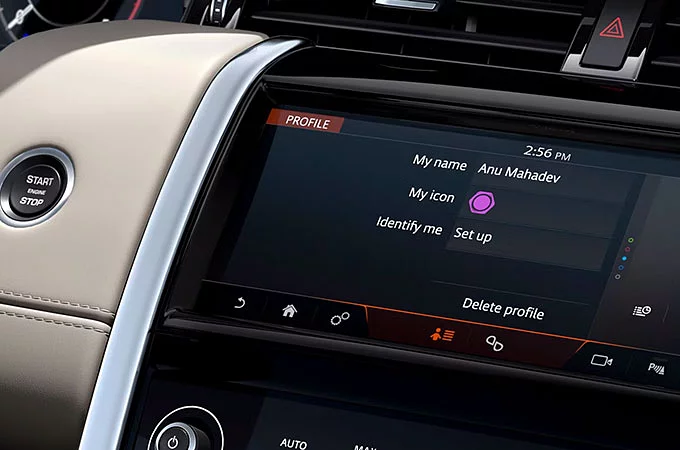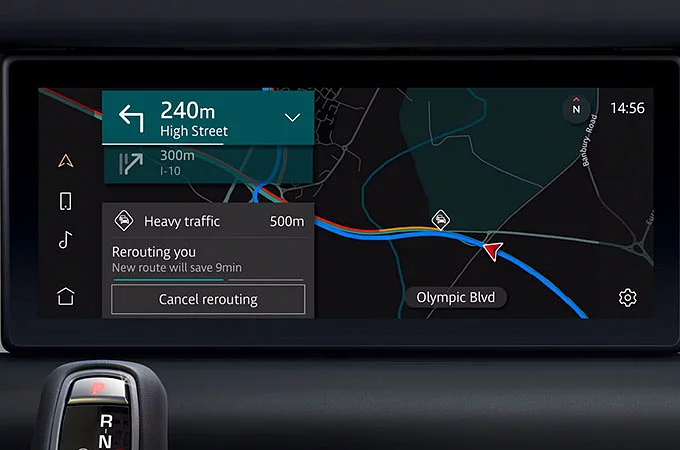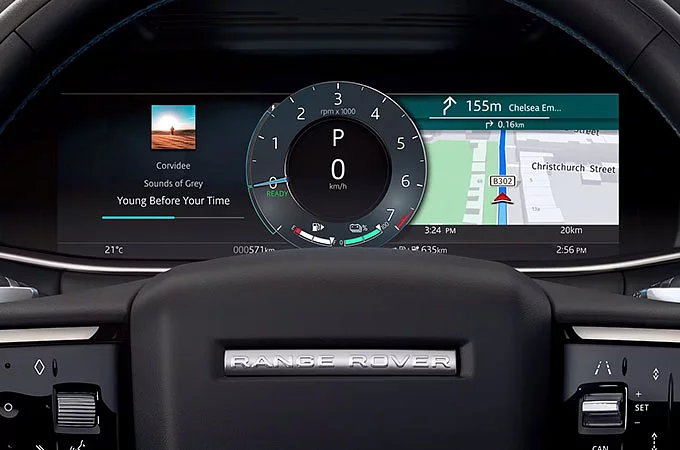1. 啟動您的 INCONTROL 帳戶
要啟用您的 Land Rover 連線服務與訂閱,需要先啟動您的 InControl 帳戶。如果您已購買新的 Land Rover 車輛,我們建議您聯絡經銷商,以協助進行啟動程序。
是否購買了一輛 LAND ROVER 認證易手車?
請依照以下簡易的自行註冊程序進行操作。
請注意,如果前座上方控制台上的「Optimised Land Rover Assistance」按鈕(扳手圖示)亮起,請聯絡您的經銷商尋求協助。

INCONTROL 註冊
請確認啟用是否已完成
一旦您成功完成 InControl 的設定,已啟用服務將會透過電子郵件確認。
下次啟動您的車輛時,SOS 緊急通報和「Optimised Land Rover Assistance」按鈕上的燈光應該會亮起。

2. 設定您的連線能力

安裝 SIM 卡

連接數據
開啟流動數據 - 安裝完成後,前往任何畫面上的設定圖示 > 所有設定 > 功能 > 連線能力 > 開啟流動數據。
建立連線能力 - 您的觸控顯示幕將會顯示 4G 或 Wi-Fi 圖示。請注意,在「流動數據」下螢幕顯示「讀取 SIM」可能需要多達兩分鐘的時間。
3. 設定您的導航服務
首次使用導航功能時,系統會提示您建立設定檔和帳戶。這將使您能夠儲存最愛目的地和之前的行程,並啟用其他連接導航功能。
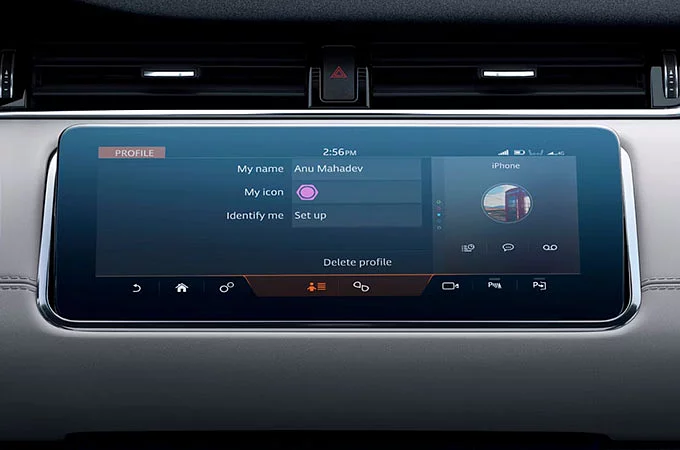
建立設定檔

建立帳戶
您的設定檔建立完成後,即可於主要導航畫面上選擇「登入」來建立帳戶。系統會提示您接受「導航條款與細則」,您可透過提供的網址輸入瀏覽器中以查看相關內容。
導航帳戶可讓您下載最新的地圖更新,並與朋友和家人分享興趣點和預計到達時間。您還可以透過 InControl Route Planner 應用程式或網站,直接將目的地傳送到您的車輛。
4. 同步您的裝置和應用程式

透過藍牙連接您的手機
藍牙技術讓您可遙距連線兼容的手機及其應用程式到您的 Land Rover 座駕。您可以透過語音啟動、軚盤或觸控螢幕來控制該裝置。
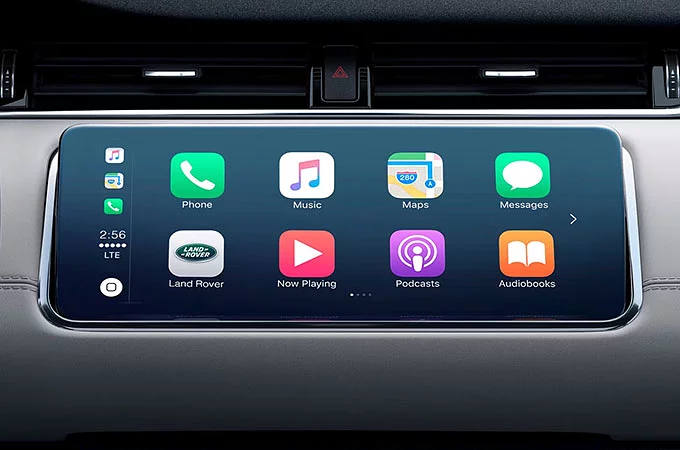
連接至 APPLE CARPLAY 或 ANDROID AUTO
透過您車輛內置的智能手機套裝,您可以便利地使用 Apple CarPlayTM 1 和 Android AutoTM 2 來操作您的應用程式。
輕鬆地透過藍牙或經過認證的 USB 傳輸線,將您的裝置連接至觸控螢幕。
For 若使用 Apple CarPlayTM 1,請確保您的 iPhone 已安裝最新版本的 iOS,並啟用了 Siri ® 。若使用 Android AutoTM 2,請確保您的 Google 裝置已安裝最新版本的 Android Auto 應用程式,並啟用了 Google 語音助理。
遙距監控您的座駕
透過 Remote 應用程式,可以從智能手機監控您的 Land Rover 車輛的安全、健康和狀態。
請注意,僅當您透過 My Land Rover InControl 網站啟用了您的 InControl 帳戶後,才能使用 Remote 應用程式4的功能。
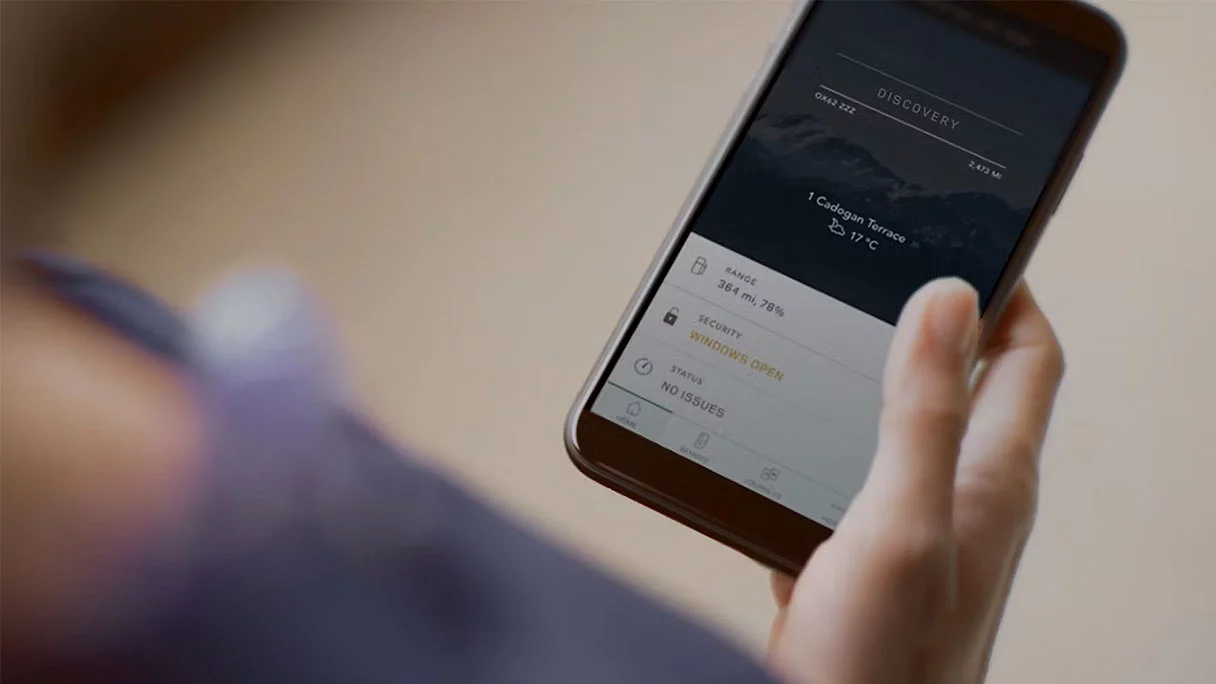
盡情享受您的 LAND ROVER 資訊娛樂系統
InControl 的功能、選項、第三方服務及供應狀況視市場而定,請向您的 Land Rover 經銷商查詢當地市場的供應狀況和完整條款。部分功能需要配合訂閱,並在經銷商告知的初始使用期限之後,需要進一步續約,才能繼續享有該功能服務。無法保證所有地點都具有流動網絡連線能力。本文所含之 InControl 技術有關的資訊和影像,包括畫面或順序,可能因軟件更新、版本控制及其他系統/視覺異動而有不同。
選購配備與供應狀況可能會因車輛規格(車款與傳動系統)而異,或需先安裝其他配備才能安裝。請聯絡您的經銷商以取得更多詳細資料,或網上配置您的座駕。
駕駛者應該在安全的情況下使用各項車內功能,並須時刻確保完全控制車輛。
僅適用於兼容的智能手機。
1Apple CarPlayTM 為 Apple Inc. 的商標。可能適用 Apple Inc. 終端使用者條款。本車款支援 Apple CarPlay。Apple CarPlay 提供的服務取決於您所在國家/地區的功能供應情況,請參閱 https://www.apple.com/uk/ios/feature-availability/#apple-carplay 了解更多詳情。
2Android Auto 為 Google LLC. 的商標。本車款支援 Android Auto。Android Auto 提供的服務取決於您所在國家/地區的功能供應狀況,請參閱 https://www.android.com/auto/ 了解更多詳情。
3並非所有車型均支援所有即時應用程式,請向您的經銷商查詢。
4大多數的 Android 與 Apple iOS 智能手機可透過 Apple App Store 或 Google Play 下載。使用 Land Rover Remote 應用程式需有網絡連線能力、兼容的智能手機、InControl 帳戶,以及 Remote 訂閱。初始訂閱期過後,若想繼續使用相關功能,您必須支付相關續約費用。